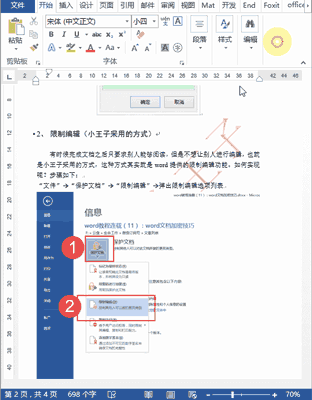word教程连载3
1、 快速定位至开头或结尾处 如果文档太长或是怎么,如何快速定位光标至文档开头或结尾这是个麻烦事,用鼠标拖滚动抽太慢了,介绍两个快捷键马上解决烦恼。Ctrl+Home 定位光标至文档开头Ctrl+End 定位光标至文档结尾Ps(不要说 不知道Home和End键在哪,好好看看键盘)
2、 快速定位光标 还是那个问题,文档长了,想要快速定位光标到上次编辑的位置,该怎么办?难道靠脑子记?不用,以下快捷键很好用。Shift+F5 快速定位光标至上次编辑位置赶紧试试吧。
3、 字体加粗或倾斜 如何要给word文档中的文字加粗或倾斜,可以在“开始”->“字体”里点击,其实记住快捷键的话,非常快速方便Ctrl+B 加粗Ctrl+I 倾斜
4、 关闭和开启自动超级链接 有些情况下,处理某类文档时,不想word自动将Email地址或者网址转换为超级链接,这时可以选择关闭自动超链接功能。 “文件”-媪青怍牙>“选项”->“校对”->“自动更正选项”->“键入时自动套用格式”选项卡中取消“Internet及网络路径替换为超级链接”复选框,如下图所示。
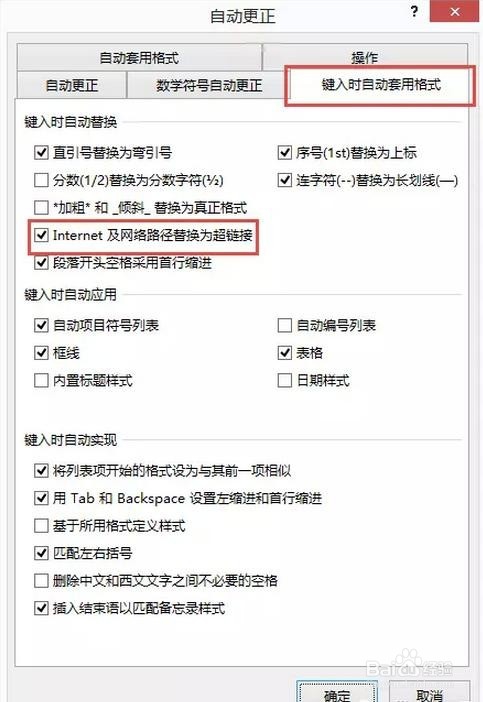
5、 蚋草扭佤避免不完整的超链接 有时当输入的超级链接包含空格。结果会变成一个地址还没有输入完整,一按下空格键,word就把前半部分自动转换成了超链接。那么如何避免这罩脾青槊种情况发生呢? 这种情况下其实可以在输入的时候,用双引号把地址引起来,这样,当输入完尾部的双引号,再按下空格键时,带有空格的网络地址就能够被正确地转换。值得注意的是,双引号应该使用英文字符,而不是汉字的全角双引号。
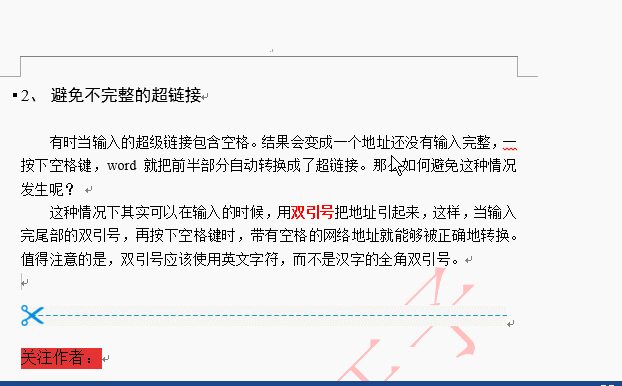
6、 普通加密(限制打开) 有些情况下,处理某类文档后,不想让别人查看,我们可以设置密码用以限制文档的打开。步骤如下:“文件”->“保护文档”->“用密码进行加密”->在对话框中输入密码,设置密码之后,打开文档就只能查看而不能对其进行修改了,如同小王子提供的文档一样。具体如下图所示
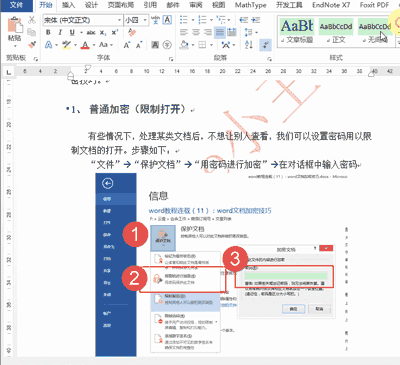
7、 限制编辑 有时候完成文档之后只要求别人能够阅读,但是不想让别人进行编辑,也就是小王子采用的方式,这种方式其实就是word提供的限制编辑功能。如何实现呢?步骤如下:“文件”->“保护文档”->“限制编辑”->弹出限制编辑选项列表,具体如下图所示